Format mod yang digunakan di banyak camcorder (misalnya Panasonic, JVC, Canon) adalah format untuk video asli yang direkam oleh kamera. Dalam praktiknya, ini adalah file MPEG-2 dengan trek audio AC-3. Format mod dapat dimainkan di komputer di pemutar mana pun yang mendukung pemutaran video dalam MPEG-2. Namun, melihat file video seperti itu pada pemutar DVD akan sangat bermasalah - dengan kemungkinan besar, pemutar bahkan tidak akan dapat menentukan format sebagai informasi video.
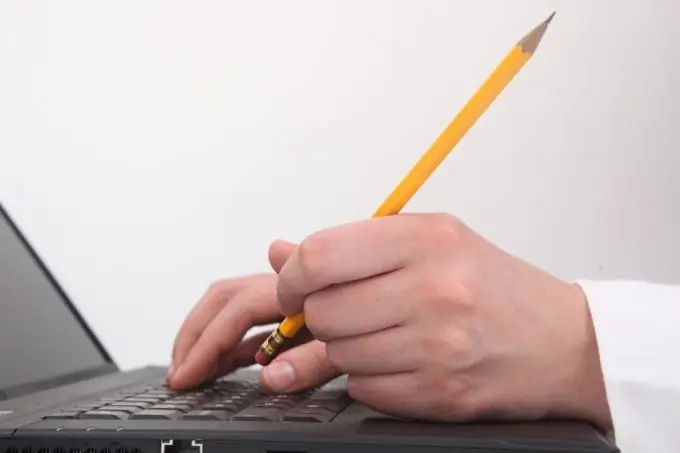
Diperlukan
Program Pengonversi Video Mod
instruksi
Langkah 1
Cara termudah untuk mengonversi adalah dengan mengganti nama file.mod menjadi. MPG atau. AVI. Ini akan memungkinkan pemutar video untuk melihatnya dan bahkan memutarnya. Namun, sebagian besar pemain melakukan ini dengan "kejutan" seperti riak gambar, audio putus, dan kerusakan bingkai. Oleh karena itu, sebaiknya recode file.mod ke format video standar, yang tentunya akan dimainkan oleh sebagian besar pemutar video populer.
Langkah 2
Untuk mengonversi ke MPEG-2, Anda dapat menggunakan salah satu konverter - misalnya, Mod Video Converter. Ini adalah aplikasi yang mudah digunakan yang mengubah mod ke hampir semua format audio atau video yang dikenal.
Langkah 3
Instal Pengonversi Video Mod. Ini memiliki masa percobaan gratis satu bulan dan dapat diunduh dari berbagai sumber khusus.
Langkah 4
Tambahkan file.mod. Untuk melakukan ini, klik tombol Open untuk membuka jendela explorer, dan tentukan file yang akan dikonversi di sana. Setelah dipilih, itu akan muncul di kotak teks Output. Edit dan potong file mod. Untuk melakukannya, gunakan tombol Edit di bagian atas panel kontrol aplikasi.
Langkah 5
Konfigurasikan kecepatan bingkai, dekoder video, resolusi output video, dan banyak lagi. Untuk melakukan ini, klik tombol Pengaturan yang terletak di atas tombol Buka. Di bidang teks di sebelah kiri tombol Pengaturan, pilih format video dari daftar tarik-turun tempat file video asli akan dikonversi. Di sebelah kanan tombol Pengaturan ada kotak centang Gabungkan ke dalam satu file, yang harus dicentang jika ada kebutuhan untuk menggabungkan file mod yang dipilih menjadi satu file video.
Langkah 6
Tentukan jalur keluaran untuk file yang dikonversi. Ini dapat dilakukan dengan mengklik ikon folder yang terbuka di bawah jendela pratinjau video yang dikonversi. Klik tombol Start untuk mulai mengonversi.






